Le impostazioni della webcam e i driver obsoleti sono correlati a questo problema
- Se hai una webcam, puoi usarla per effettuare videochiamate, scattare foto e altro.
- Sfortunatamente, se stai utilizzando un browser Firefox, potresti riscontrare un problema quando tenti di accedere alla tua fotocamera.
- Il riavvio del computer può risolvere molti problemi diversi che potrebbero impedire il corretto funzionamento della webcam.
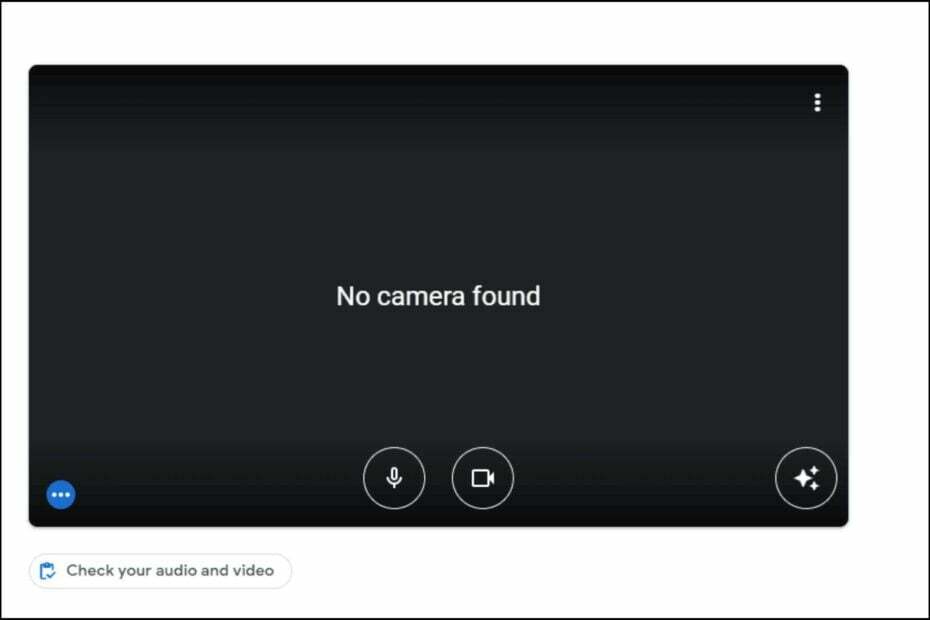
Ti meriti un browser migliore! 350 milioni di persone utilizzano Opera ogni giorno, un'esperienza di navigazione a tutti gli effetti che viene fornita con vari pacchetti integrati, un maggiore consumo di risorse e un ottimo design.Ecco cosa può fare Opera:
- Migrazione facile: utilizza l'assistente Opera per trasferire i dati in uscita da Firefox, in pochi passaggi
- Ottimizza l'utilizzo delle risorse: la tua memoria RAM viene utilizzata in modo più efficiente rispetto a Firefox
- Privacy migliorata: VPN gratuita e illimitata integrata
- Nessuna pubblicità: il blocco degli annunci integrato velocizza il caricamento delle pagine e protegge dal data mining
- Scarica Opera
Le webcam sono uno dei dispositivi più importanti per gli utenti che vogliono connettersi con la famiglia e gli amici. Ma, a volte, le cose non vanno come previsto e la tua webcam potrebbe non funzionare in Firefox.
Per la maggior parte delle persone, le webcam vengono utilizzate solo per connettersi con gli amici o per partecipare a chiamate di lavoro. Gli utenti più avanzati lo utilizzano per registrare video di alta qualità e persino per produrre una breve clip professionale. Tali attività vanno di pari passo con il bene software per webcam.
Se la tua webcam non funziona in Firefox, è probabile che la tua webcam non sia stata rilevata. Questo perché sono disponibili molti diversi tipi di webcam e alcune richiedono software aggiuntivo per funzionare correttamente.
La maggior parte degli utenti che hanno fretta sceglieranno di provare un browser alternativo, ma se Firefox è il tuo browser preferito, abbiamo diverse soluzioni per la risoluzione dei problemi che puoi provare per una soluzione rapida.
Perché Firefox non riesce ad accedere alla mia fotocamera?
Se la tua webcam non funziona in Firefox, potrebbe essere causato da vari fattori. Alcuni includono:
- Impostazioni della webcam – La prima cosa che puoi fare è controllare le impostazioni della webcam sul tuo computer. Ad esempio, se la telecamera è impostata su una risoluzione bassa, potrebbe non essere in grado di gestire l'invio di flussi video di alta qualità su Internet.
- Driver obsoleti – Se la tua webcam non funziona in Firefox, ci sono buone probabilità che si tratti di un problema con il driver del tuo dispositivo.
- Impostazioni del computer – Assicurati che Firefox sia autorizzato ad accedere ai dispositivi e all'hardware del tuo computer (come la tua fotocamera).
- Browser obsoleto – La causa più comune del mancato funzionamento della fotocamera in Firefox è un browser obsoleto. Per risolvere questo problema, è necessario aggiornare il browser.
- Interferenza dei componenti aggiuntivi – Alcune estensioni o componenti aggiuntivi di Firefox potrebbero ostacolare l'accesso alla webcam. Per risolvere questo problema, devi assicurarti di aver installato solo i componenti aggiuntivi essenziali.
Se sospetti che uno dei motivi di cui sopra possa essere la causa dei problemi della tua webcam, procedi a provare una o più delle nostre soluzioni consigliate.
Suggerimento veloce:
Prova a utilizzare la fotocamera in un browser diverso. Se il problema non è correlato al dispositivo della fotocamera, il modo più rapido per accedervi è da un browser diverso e più reattivo, come Opera.
È un browser sicuro e reattivo con semplici impostazioni per la tua webcam. Puoi creare autorizzazioni personalizzate e disabilitare e abilitare facilmente la tua webcam in pochi clic.

musica lirica
Effettua videochiamate senza interruzioni con questo browser privo di errori!
Cosa posso fare se la mia webcam non funziona in Firefox?
1. Aggiorna il tuo browser
- Avvia il browser Firefox e fai clic sulle tre ellissi orizzontali nell'angolo in alto a destra.
- Selezionare Aiuto.

- Clicca su A proposito di Firefox.
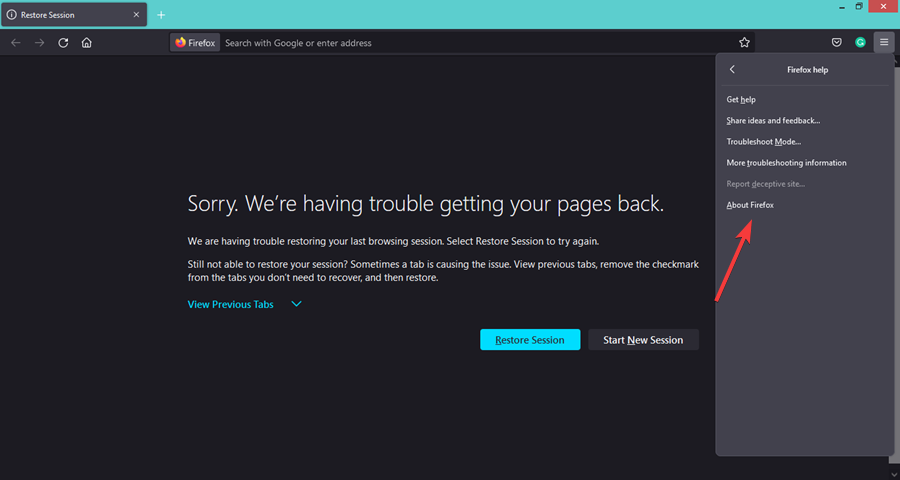
- Se il tuo browser è aggiornato, visualizzerai la seguente finestra di dialogo.
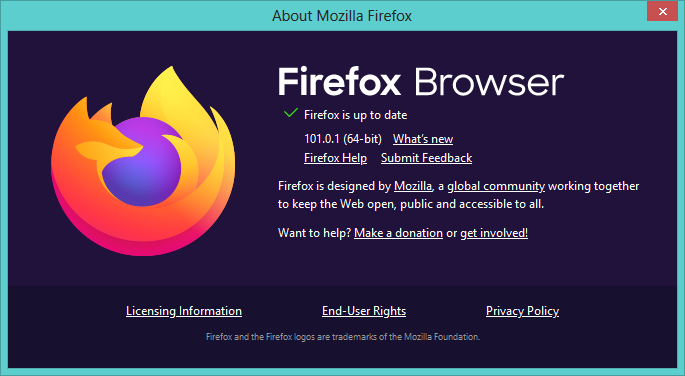
2. Esegui lo strumento di risoluzione dei problemi della fotocamera
- Colpire il finestre tasto e selezionare Impostazioni.

- Vai a Sistema e fare clic su Risoluzione dei problemi.
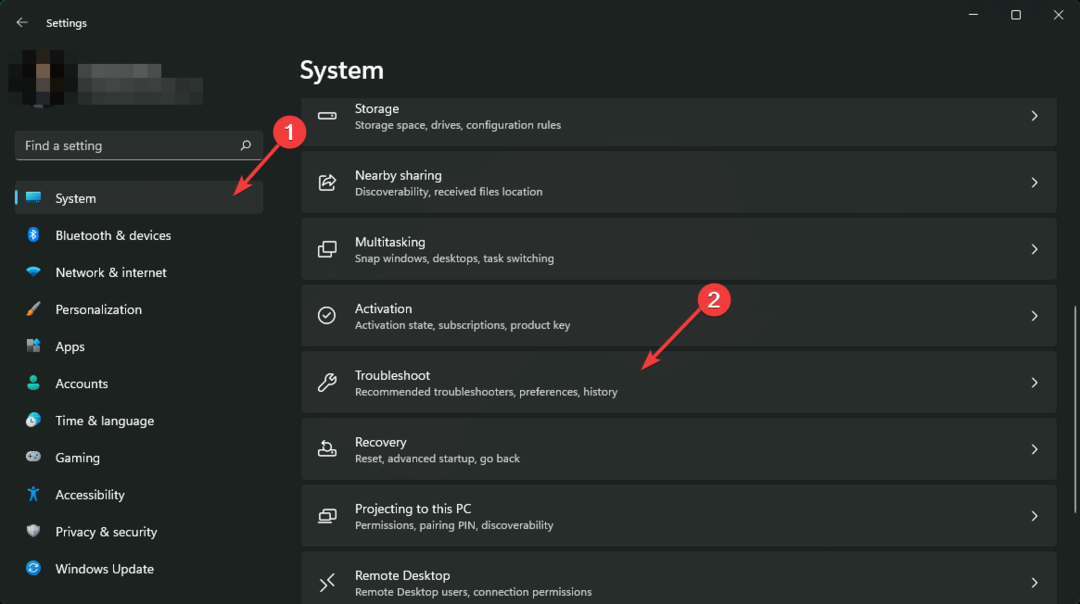
- Selezionare Altri strumenti per la risoluzione dei problemi.

- Clicca su Correre accanto al Telecamera.
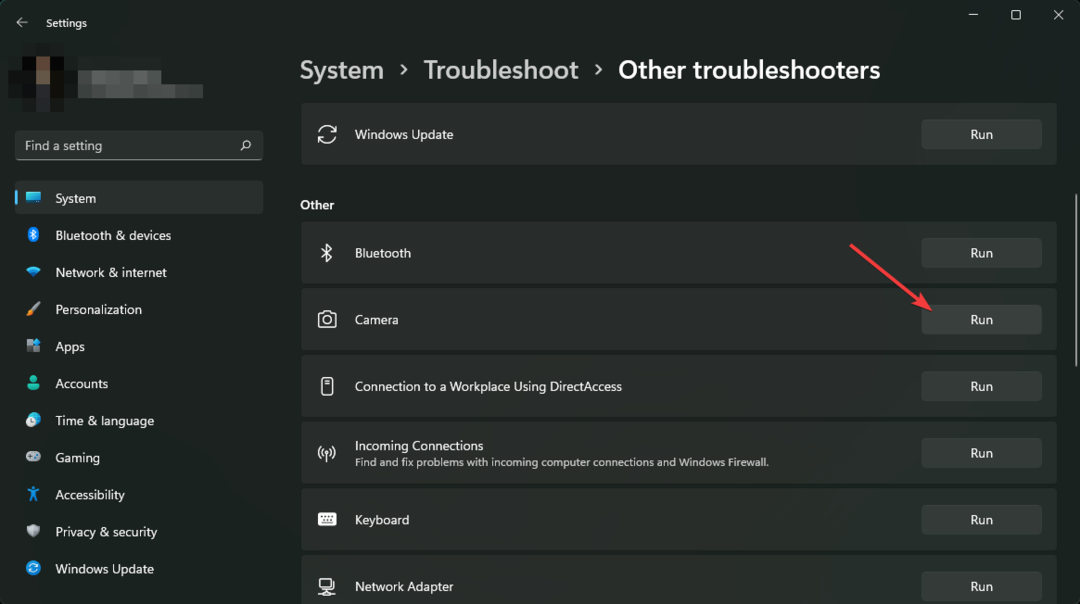
- Attendi il completamento del processo e applica le correzioni consigliate.
- DownloadThemAll non funziona in Firefox? 3 semplici modi per risolverlo
- 3 modi per risolvere WhatsApp Web se non funziona su Firefox
- Ricerca Google non funziona su Firefox? 3 semplici modi per risolverlo
- Il completamento automatico disattivato non funziona in Firefox: 5 modi per risolverlo
3. Disabilita le estensioni
- Avvia il browser Firefox e fai clic sulle tre ellissi orizzontali nell'angolo in alto a destra.
- Selezionare Componenti aggiuntivi e temi.
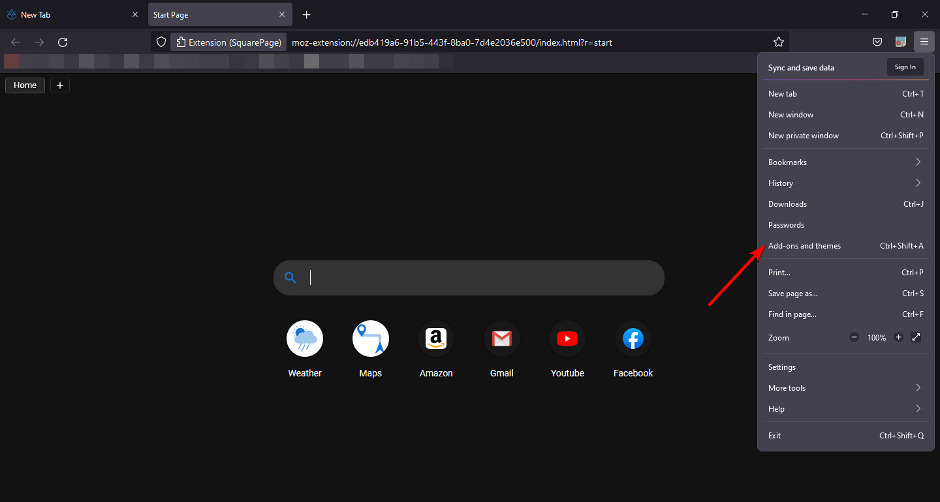
- Disabilita le estensioni sospette e ricarica la scheda.

4. Aggiorna i driver
- Colpire il finestre chiave, digitare Gestore dispositivi nella barra di ricerca e fare clic su Aprire.

- Navigare verso dispositivi di imaging, fare clic con il pulsante destro del mouse sulla fotocamera e selezionare Aggiorna driver.
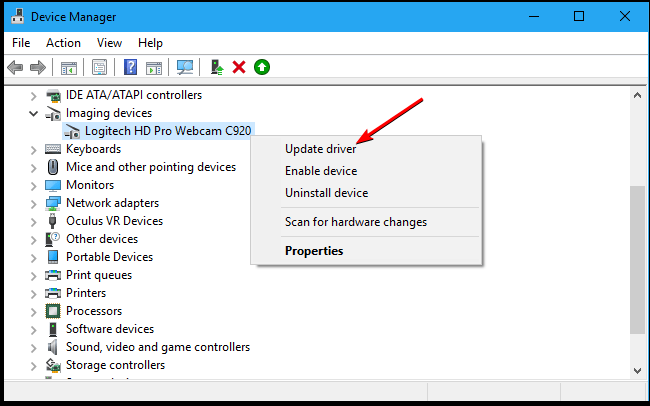
- Selezionare Cerca automaticamente i driver.

Per evitare tali problemi in futuro, utilizzare un programma di aggiornamento driver dedicato per automatizzare l'attività. Consigliamo Driver Fix. È un'utilità molto semplice che esegue la scansione di tutti i driver e installa nuove versioni aggiornate non appena vengono rilasciate.
5. Disabilita l'accelerazione hardware
- Avvia il browser Firefox e fai clic sulle tre ellissi orizzontali nell'angolo in alto a destra.
- Selezionare Impostazioni.

- Clicca su Generale, scorri verso il basso fino a Prestazionee deseleziona Usa le impostazioni di prestazione consigliate.
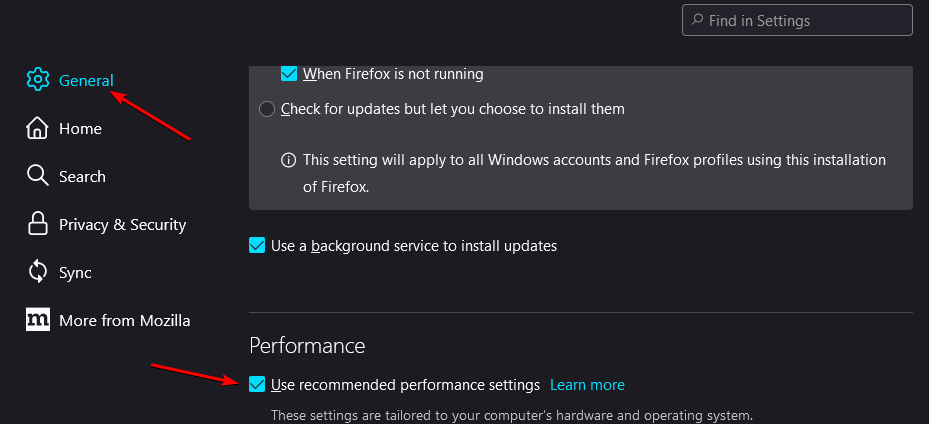
- Quindi, deseleziona Usa l'accelerazione hardware quando disponibile.
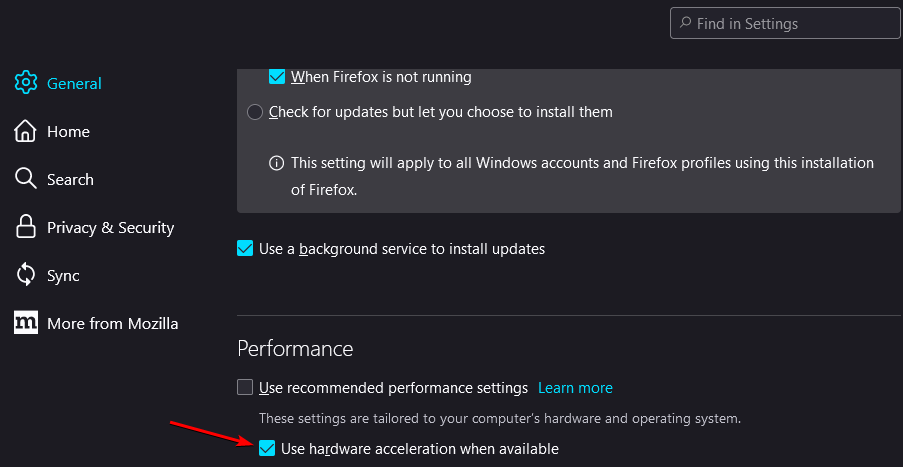
Come posso testare la mia webcam in Firefox?
Il modo più semplice per testare la webcam è utilizzare un'applicazione web come Skype o Google Meet. Basta andare sul sito e fare clic su Metti alla prova la tua fotocamera pulsante. Vedrai quindi un feed video dal vivo dalla tua webcam e alcuni pulsanti per scattare foto o video.
Se riesci a vedere te stesso, la tua webcam funziona bene; in caso contrario, potrebbe esserci un problema che deve essere affrontato.
In alternativa, per risparmiare tempo, puoi optare per Strumenti di test della webcam che verificherà la qualità e consiglierà i passaggi per la risoluzione dei problemi in caso di problemi.
Come si abilitano i permessi della webcam?
- Avvia il browser Firefox e fai clic sui tre puntini di sospensione orizzontali.
- Selezionare Impostazioni.
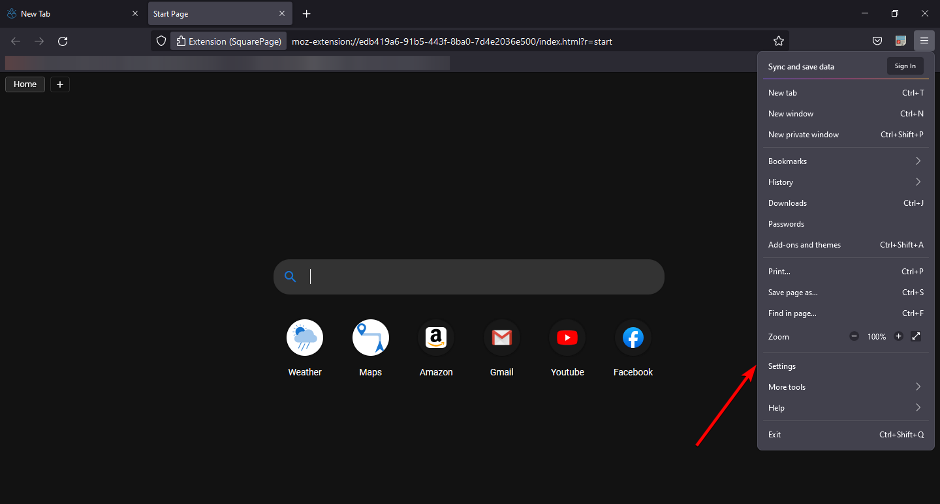
- Navigare verso Privacy e sicurezza, scorri verso il basso fino a Permessie seleziona Impostazioni sotto Telecamera.
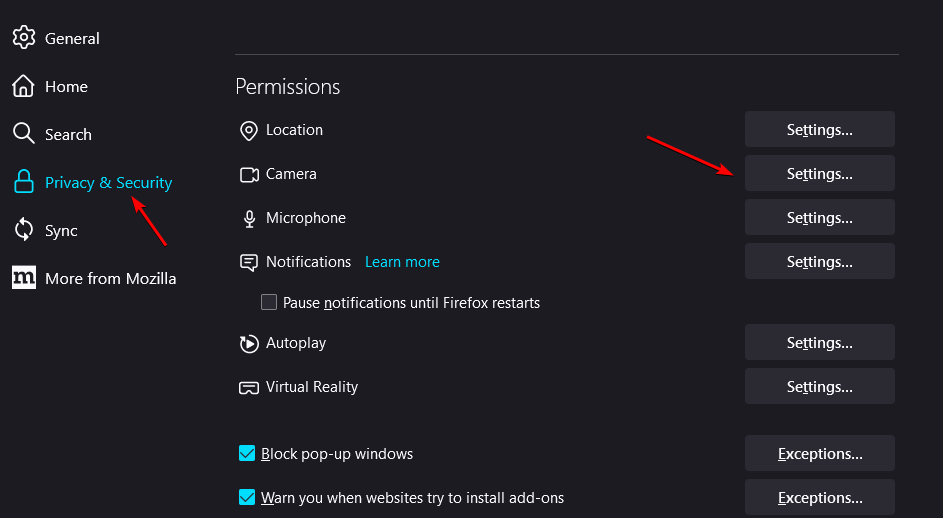
- Deseleziona il Blocca le nuove richieste che chiedono di accedere all'opzione della tua fotocamera, quindi fare clic su Salvare le modifiche.

Se dovessi riscontrare un problema simile in cui il tuo la webcam non funziona in Chrome, fai riferimento alla nostra guida su come risolverlo.
Se hai provato tutte le nostre soluzioni consigliate, ma la tua fotocamera continua a non funzionare, forse potrebbe essere il momento di un aggiornamento. Puoi dare un'occhiata alla nostra ricca libreria di webcam di alta qualità per trovarne uno compatibile con il tuo dispositivo.
Facci sapere eventuali altre soluzioni non menzionate sopra che potrebbero aver funzionato per te nella sezione commenti.
 Hai ancora problemi?Risolvili con questo strumento:
Hai ancora problemi?Risolvili con questo strumento:
- Scarica questo strumento di riparazione del PC valutato Ottimo su TrustPilot.com (il download inizia su questa pagina).
- Clic Inizia scansione per trovare problemi di Windows che potrebbero causare problemi al PC.
- Clic Ripara tutto per risolvere i problemi con le tecnologie brevettate (Sconto esclusivo per i nostri lettori).
Restoro è stato scaricato da 0 lettori questo mese

![Il visualizzatore JSON di Firefox non funziona [correzione completa]](/f/14fdb6cd98eec6c270e937110b6b99a0.jpg?width=300&height=460)
